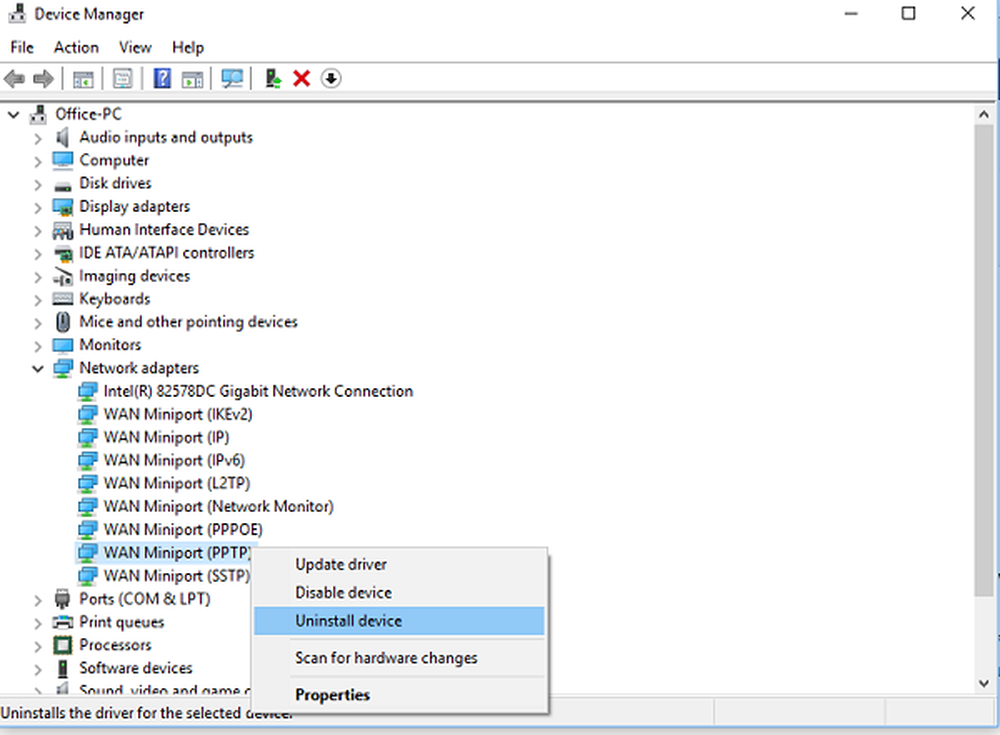Volumepictogram ontbreekt in taakbalk in Windows 10
Heb je ooit een situatie tegengekomen waarin je het volume van een gedownloade clip wilt verhogen om het hoorbaar te maken, alleen om te ontdekken dat het volumepictogram ontbreekt in de taakbalk van je Windows 10-computer? Het probleem treedt op wanneer het gedrag van de systeempictogramkeuze-instelling grijs wordt weergegeven. De meer algemene aanpak voor het oplossen van dit probleem is op zoek naar een oplossing vanuit het instellingenprogramma of vanuit het configuratiescherm, maar of het handmatig instellen van pictogrammen in het systeemvak.
Volumepictogram ontbreekt in taakbalk
1] Open vanuit het WinX-menu Instellingen> Systeem> Meldingen en acties. Klik hier op de Schakel het systeempictogram in of uit link.
![]()
De Zet systeempictogrammen aan of uit paneel wordt geopend, waar u pictogrammen kunt instellen die u wilt weergeven in het systeemvak. Schakel gewoon de schuifregelaar in Volume naar de Op positie en uitgang.
Hier kunt u elk van de systeempictogrammen in- of uitschakelen in de taakbalk van Windows 10.
Om toegang te krijgen tot dit paneel, kunt u ook met de rechtermuisknop op de taakbalk> Eigenschappen klikken en op de Melding is: aanpassen knop.
2] Start Explorer opnieuw en kijk of het helpt.
3] Als dit niet helpt, als uw versie van Windows 10 het groepsbeleid heeft, uitvoeren gpedit.msc om de Editor voor lokaal groepsbeleid te openen en naar de volgende instelling te gaan:Gebruikersconfiguratie> Beheersjablonen> Startmenu en taakbalk
Kijk nu in het rechterdeelvenster naar de volgende instelling - Verwijder het pictogram voor volumecontrole. Dubbelklik na het vinden op het om het volgende paneel te openen.
Zorg ervoor dat de beleidsinstelling is Niet ingesteld of invalide.
Met deze beleidsinstelling kunt u het pictogram voor volumeregeling uit het gebied met systeembeheer verwijderen. Als u deze beleidsinstelling inschakelt, wordt het pictogram Volumeregeling niet weergegeven in het systeemmeldingsgebied. Als u deze beleidsinstelling uitschakelt of niet configureert, wordt het pictogram voor volumeregeling weergegeven in het systeemmeldingsgebied.
![]()
Klik op Toepassen / OK en sluit af.
Hopelijk zou uw Volume-pictogram terug moeten zijn op uw taakbalk.
Zie dit bericht als Systeempictogrammen in- of uitschakelen, grijs wordt weergegeven. Aan het einde van dit bericht ziet u een registerinstelling die u mogelijk moet aanpassen.